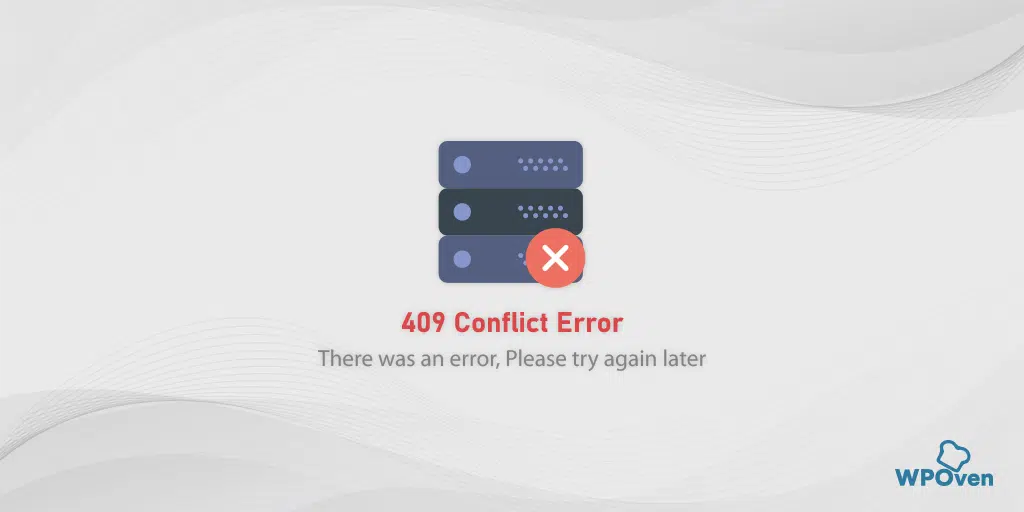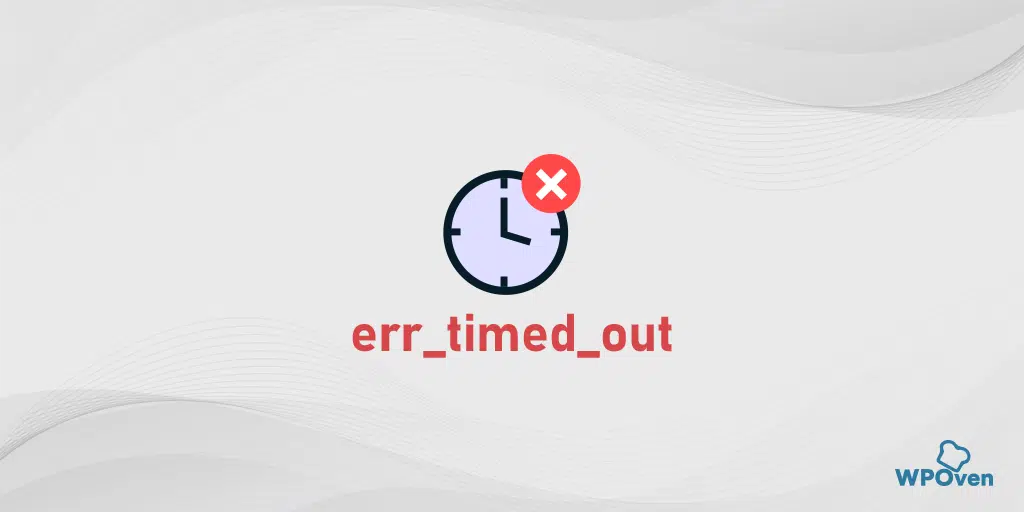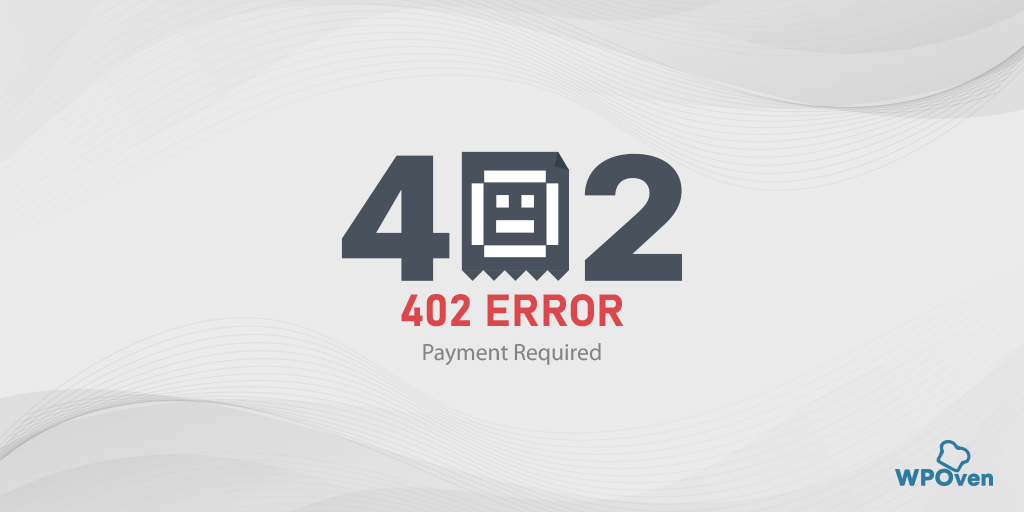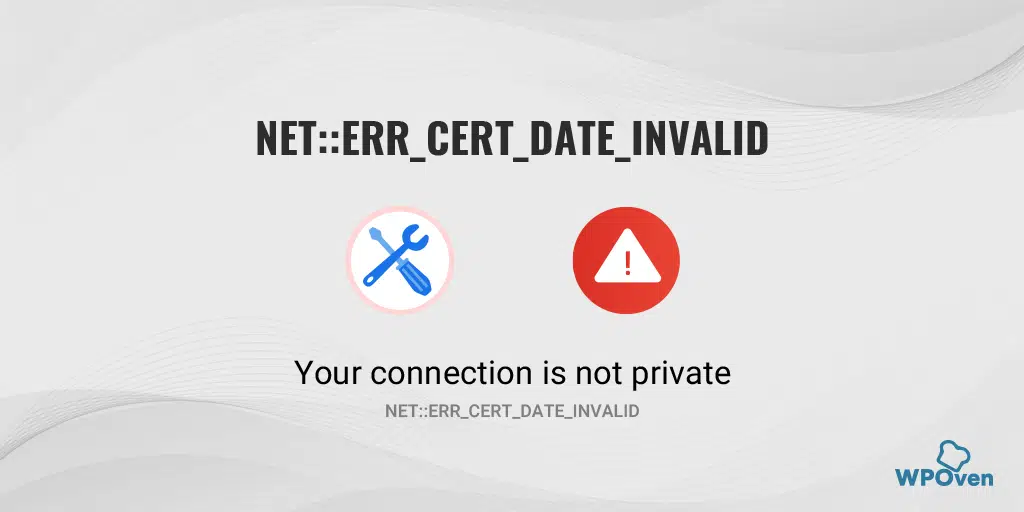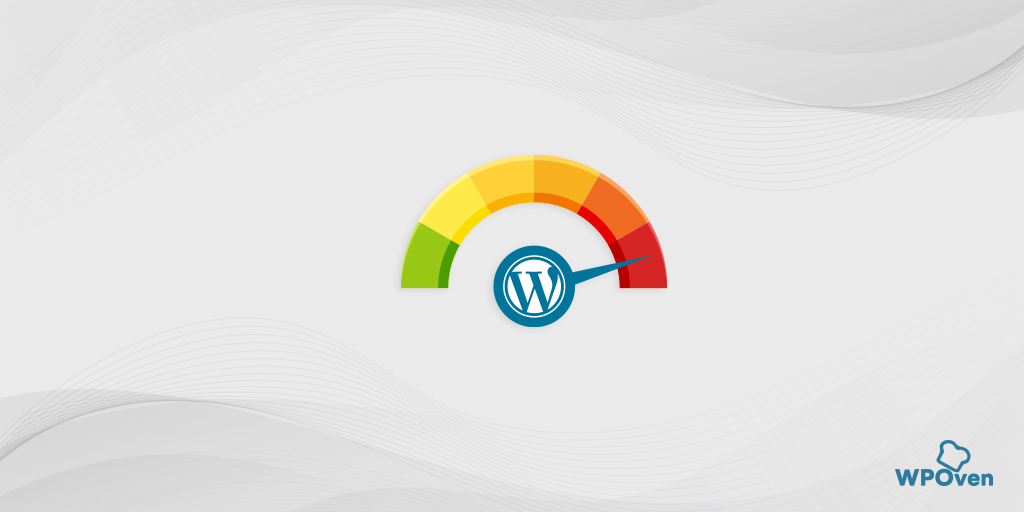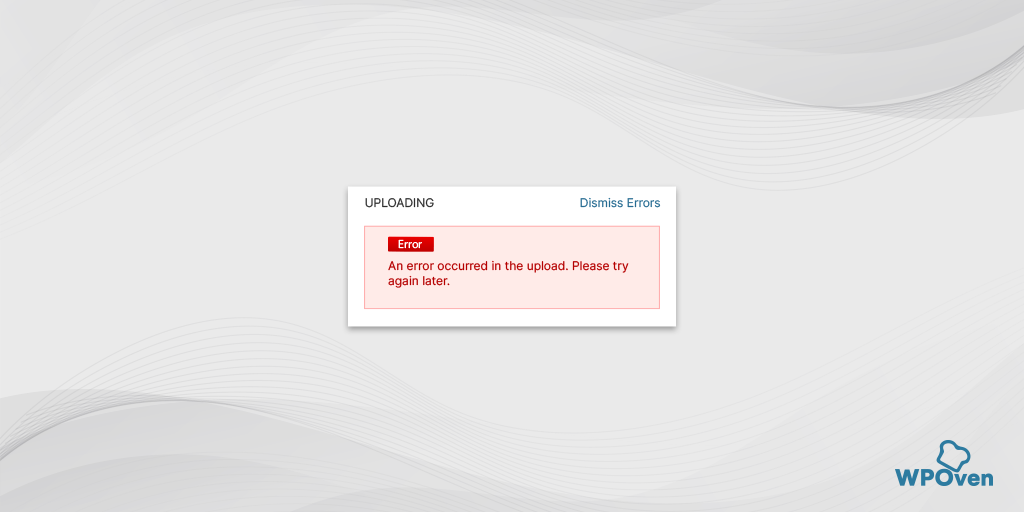Wie behebt man den Fehler NET::ERR_CLEARTEXT_NOT_PERMITTED? (5 Methoden)
Veröffentlicht: 2023-12-15Möchten Sie den Fehler NET::ERR_CLEARTEXT_NOT_PERMITTED beheben? Dann sind Sie hier genau richtig.
Dieser NET::ERR_CLEARTEXT_NOT_PERMITTED-Fehler ist spezifisch für Android-Benutzer und wir wissen, dass Android im Vergleich zu anderen mobilen Betriebssystemen einen enormen Marktanteil hat.
Dies bedeutet, dass Sie nicht der Einzige sind, der Opfer dieses speziellen Fehlers ist, aber es kann viele Benutzer wie Sie geben, die gelegentlich auf diese Fehlermeldung gestoßen sind oder dafür anfällig sind.
Aber Sie brauchen sich keine Sorgen zu machen. In diesem Beitrag werden wir versuchen, alle Ihre Zweifel bezüglich dieses Fehlers auszuräumen und Ihnen dabei zu helfen, genau zu verstehen, was schief gelaufen ist und was Sie tun müssen, um das Problem zu beheben.
Bleiben Sie also auf dem Laufenden und lesen Sie diesen umfassenden Beitrag bis zum Ende.
Wie behebe ich den Android-Fehler NET::ERR_CLEARTEXT_NOT_PERMITTED?
In diesem Abschnitt werden wir nun über die Fehlerbehebung des NET::ERR_CLEARTEXT_NOT_PERMITTED -Fehlers sprechen. Wenn Sie ein Android-Entwickler sind, müssen Sie dazu auf Ihre Android-App zugreifen.
- Aktivieren Sie Klartextverkehr, indem Sie Androidmanifest.xml ändern
- Bestimmte Website mithilfe von „network_security_config.Xml“ auf die Whitelist setzen
- HTTP-zu-HTTPS-Umleitung für Nginx
- Erzwingen Sie, dass Ihre WordPress-Site HTTPS verwendet
- Laden Sie die Website in modernen Browsern
1. Aktivieren Sie Klartextverkehr, indem Sie Androidmanifest.xml ändern
Die erste Fehlerbehebungsmethode, die Sie anwenden können, besteht darin, den Klartextverkehr zu aktivieren, indem Sie die Datei androidmanifest.xml ändern. Jede Android-App verfügt über diese Androidmanifest.xml-Datei, die alle Informationen zur App enthält, die für das Android-Betriebssystem und andere Android-Plattformen erforderlich sind.
Diese spezielle Methode umgeht die strengen HTTPS-Richtlinien von Google und kann daher eine vorübergehende Lösung sein, es sei denn, die Website, die Sie laden möchten, wird auf verschlüsselten Datenverkehr umgestellt.
Um den Clear-Datenverkehr zu aktivieren oder zuzulassen, müssen Sie lediglich das Attribut „android:usescleartexttraffic“ hinzufügen und seinen Wert im Tag „<application>“ auf „true“ setzen.
Um in der Datei Androidmanifest.xml zu navigieren und sie zu bearbeiten, befolgen Sie die folgenden einfachen Schritte:
Schritt 1: Zuerst müssen Sie Ihr Android-Projekt öffnen oder auf die APK-Datei der App zugreifen. Es gibt verschiedene Möglichkeiten, Ihr Android-Projekt zu öffnen und zu bearbeiten, aber der Einfachheit halber verwenden Sie Android Studio.
Schritt 2: Wenn Sie Ihr Android-Projekt in Android Studio öffnen können, navigieren Sie zur Datei „AndroidManifest.xml“, die sich in der Verzeichnisstruktur Ihres Projekts befindet.
Schritt 3: Wenn Sie die Datei „AndroidManifest.xml“ finden, klicken Sie, um sie in einem Texteditor zu öffnen.
Schritt 4: Suchen Sie nun nach dem Tag „<application>“ und fügen Sie dieses Attribut „android:usescleartexttraffic“ hinzu.
- Suchen Sie die Datei „AndroidManifest.xml“ in der Verzeichnisstruktur Ihres Projekts.
- Öffnen Sie die Datei „AndroidManifest.xml“ in einem Texteditor oder innerhalb der IDE.
- Suchen Sie die folgende Codezeile „
android:usesCleartextTraffic=”true“ und fügen Sie sie in die öffnenden und schließenden Tags der Anwendung ein.
<application
android:icon="@drawable/ic_launcher"
android:label="@string/app_name"
android:theme="@style/AppTheme" >
android:usesCleartextTraffic=”true”
</application>
Falls das Attribut bereits auf „False“ gesetzt ist, machen Sie es zu „True“.
Schritt 5: Speichern Sie anschließend die Datei und Sie sind fertig.
Hinweis: Bitte beachten Sie, dass die obige Methode nicht dringend empfohlen wird, da Sie die Sicherheit umgehen und ungesicherten Datenverkehr zur Webansicht Ihrer Android-App zulassen. Dadurch können die vertraulichen Informationen des Benutzers an Dritte weitergegeben werden. Daher eignet sich diese Methode am besten für Test- oder Entwicklungszwecke.
2. Bestimmte Website mithilfe von „network_security_config.Xml“ auf die Whitelist setzen
Abgesehen von dem, was Sie in der vorherigen Methode gesehen haben. Diese Lösung konzentriert sich darauf, Klartext-Traffic zu bestimmten Domänen zu ermöglichen, denen Sie vertrauen.
Im Vergleich zur vorherigen Methode ist diese Methode ziemlich sicher und ermöglicht Ihnen nur das Verknüpfen sicherer Webseiten zum Laden in die Webansicht Ihrer Android-App.
Beachten Sie, dass Sie nur eine dieser beiden Methoden ausprobieren können: Aktivieren Sie entweder den Klartextverkehr für alle Websites oder Apps oder lassen Sie nur bestimmte Domänen oder Apps zu.
Wenn Sicherheit Ihr größtes Anliegen ist, ist es für Sie besser, die unten beschriebene Methode zu befolgen:
Als Erstes müssen Sie eine Datei „network_security_config.Xml“ erstellen. Dazu müssen Sie Ihr Android-Projekt in Android Studio öffnen und in das Verzeichnis „res“ wechseln, indem Sie diesem Pfad app/src/main/res/xml/network_security_config.xml folgen.
Erstellen Sie nun eine neue Datei mit dem Namen „ network_security_config.xml “ im res-Verzeichnis und fügen Sie die folgende Codezeile hinzu.
<?xml version=”1.0″ encoding=”utf-8″?>
<network-security-config>
<base-config cleartextTrafficPermitted=”true”>
<trust-anchors>
<certificates src=”system” />
</trust-anchors>
</base-config>
<domain-config cleartextTrafficPermitted=”true”>
<domain>insert_name_of_domain</domain>
<domain includeSubdomains=”true”>insert_sub_domain_including_ip_addresses</domain>
</domain-config>
</network-security-config>
Dadurch kann nur eine bestimmte Domäne Klartext verwenden. Sie können jedoch mehrere Domänen oder URLs hinzufügen, indem Sie die Elemente „Domäne einschließen Subdomänen“ verwenden. Aus Sicherheitsgründen ist es jedoch besser, nur die Domänen oder URLs hinzuzufügen, denen Sie vertrauen.
Speichern Sie nun die Datei „ network_security_config.xml “ und aktualisieren Sie die Datei „AndroidManifest.xml“, damit sie wirksam wird.
Öffnen Sie dazu die Datei „ AndroidManifest.xml “, suchen Sie nach den Unterelement-Tags der Anwendung und fügen Sie die folgende Codezeile dazwischen ein.
<?xml version=”1.0″ encoding=”utf-8″?>
<manifest …>
<uses-permission android:name=”android.permission.INTERNET” />
<application
…
android:networkSecurityConfig=”@xml/network_security_config” …>
…
</application>
</manifest>
Speichern und schließen Sie die Datei „ AndroidManifest.xml “. Jetzt können Sie eine HTTP-Webseite in Webview laden.
Lesen Sie: Die 12 besten Methoden zur Behebung des NET::ERR_CERT_DATE_INVALID-Fehlers
3. HTTP-zu-HTTPS-Umleitung für Nginx
Wenn Sie möchten, dass Nginx-Webserver in WebViw nicht die Fehlermeldung „ NET::ERR_CLEARTEXT_NOT_PERMITTED “ anzeigen. Sie können die Verwendung von HTTPS erzwingen und eine sichere Verbindung zwischen dem Server und dem Client herstellen.
Um dies zu ermöglichen, befolgen Sie die folgenden Schritte:
- Zuerst müssen Sie die Nginx-Konfigurationsdatei für Ihre Website öffnen, indem Sie einem dieser Pfade folgen: /etc/nginx/conf.d oder etc/nginx/nginx.conf.
- Halten Sie Ausschau nach dem Serverblock, der den Namen Ihrer Website anzeigt, und fügen Sie die folgende Codezeile ein.
<VirtualHost *:80>
ServerName your_website.com # Replace with your domain name
# Redirect HTTP to HTTPS
RewriteEngine On
RewriteCond %{HTTPS} off
RewriteRule ^(.*)$ https://%{HTTP_HOST}%{REQUEST_URI} [R=301,L]
</VirtualHost>
Dieser Code ermöglicht die Umleitung von HTTP zu HTTPS. Speichern Sie die Datei, damit die Änderungen wirksam werden.
Testen Sie nun, ob die Konfigurationsdatei funktioniert oder nicht, indem Sie diesem Befehl „apachectl configtest“ folgen.
Wenn alles funktioniert, müssen Sie den Apache-Server neu starten, indem Sie den folgenden Befehl ausführen.
# Ubuntu, Debian
sudo service apache2 restart
# CentOS, Fedora
sudo systemctl restart httpd
4. Erzwingen Sie, dass Ihre WordPress-Site HTTPS verwendet
Eine der sichersten und am meisten empfohlenen Methoden für den Fehler NET::ERR_CLEARTEXT_NOT_PERMITTED besteht darin, die Website zu erzwingen oder zu konfigurieren, die HTTP anstelle von HTTPS verwendet. Sogar die Suchmaschine Google betrachtet sichere Websites als einen der wichtigsten Rankingfaktoren in den SERPs.
Sie können unsere speziellen Blogs zu dieser Umleitungstechnik lesen. Befolgen Sie einfach eine der Methoden Ihrer Wahl und beseitigen Sie den Fehler NET::ERR_CLEARTEXT_NOT_PERMITTED.
- Wie funktioniert die WordPress-Redirect-URL? Die 5 besten Methoden
- Eine vollständige Anleitung zur HTTP-zu-HTTPS-Migration in WordPress
5. Laden Sie die Website in modernen Browsern
Wenn keine der oben genannten Methoden für Sie funktioniert oder Sie sich faul genug fühlen, die oben genannten Methoden anzuwenden. Greifen Sie einfach in einem beliebigen modernen Browser, z. B. Chrome oder Firefox, auf die Website oder Domain zu.

Wenn Sie heutzutage jedoch versuchen, eine HTTP-Website in diesen Browsern zu laden, kann es sein, dass in der Adressleiste die Fehlermeldung „Verbindung nicht privat“ oder das Zeichen „Verbindung nicht sicher“ angezeigt wird.
Dies bedeutet jedoch nicht, dass Sie frei von NET::ERR_CLEARTEXT_NOT_PERMITTED Samsung-Fehlern sind. Dennoch sind Sie einem Sicherheitsrisiko ausgesetzt und alle Daten, die Sie auf der Website teilen, sind immer noch im Klartext.
Daher sollten Sie es vermeiden, vertrauliche Informationen oder persönliche Daten an Websites weiterzugeben, die HTTP verwenden. Dies ist der Hauptgrund, warum Google es standardmäßig deaktiviert hat.
Lesen Sie: Wie behebt man den NET::ERR_CERT_AUTHORITY_INVALID-Fehler? (10 Lösungen)
Was ist der Fehler NET::ERR_CLEARTEXT_NOT_PERMITTED?
NET::ERR_CLEARTEXT_NOT_PERMITTED ist eine Fehlermeldung, die in der Android-System-Webansicht angezeigt wird, wenn eine Android-App versucht, unverschlüsselte oder HTTP-Informationen zu laden.
Sie sollten diesen Fehler nicht mit technischen Störungen oder Problemen missverstehen. Überraschenderweise, wenn Sie versuchen, dieselbe URL oder dieselben Informationen in einem beliebigen Webbrowser zu laden. Möglicherweise treten keine Fehler auf.
Da NET::ERR_CLEARTEXT_NOT_PERMITTED in den Android-Apps angezeigt wird, könnten Sie auch falsch verstehen, dass mit der Android-App selbst etwas nicht stimmt. Sie können diesen Fehler jedoch leicht umgehen oder beheben.
Die meisten verfügbaren Lösungen richten sich an Android-Entwickler und Webadministratoren. Wenn Sie jedoch ein Endbenutzer sind, können Sie neben dem Laden der URL in Webbrowsern nur eine Handvoll Methoden zur Fehlerbehebung befolgen.
Was ist die Android-Webansicht?
Wenn Sie ein Endbenutzer sind, haben Sie möglicherweise keine Ahnung von der Android-Webansicht. Wir helfen Ihnen dabei, es leicht verständlich zu machen.
Es handelt sich um eine spezielle Funktion des Android-Betriebssystems, die Ihnen hilft, Webseiten innerhalb der Android-Apps zu laden, ohne externe Browser zu verwenden. Ermöglicht Entwicklern außerdem die Erstellung hybrider Anwendungen, die eine Kombination aus nativen und webbasierten Funktionen darstellen.
Abgesehen von all diesen Funktionen besteht der einzige Nachteil der Webansicht darin, dass Sie nicht die Menge an Funktionen erhalten, die Sie im Browser erhalten.
Der Fehler NET::ERR_CLEARTEXT_NOT_PERMITTED ist spezifisch für Android-Apps, die Web View verwenden. Beim Surfen auf der Website über einen Browser wie Chrome oder Firefox wird ein solcher Fehler nicht angezeigt.
Wenn Sie jedoch eine ungesicherte Website oder eine mit PHP erstellte Website besuchen, kann es sein, dass Sie auf einen anderen Fehlertyp stoßen: „Ihre Verbindung ist kein privater Fehler“.
Was verursacht den Fehler NET::ERR_CLEARTEXT_NOT_PERMITTED?
Der Fehler NET::ERR_CLEARTEXT_NOT_PERMITTED wurde angezeigt, weil Ihre Android-App versuchte, unverschlüsselte Webinhalte per Klartext zu laden. Aber ab der Android-Version 9 (Pie) hat Google diese Übertragung unverschlüsselter Daten oder das Laden von HTTP-Webseiten in der Standardkonfiguration deaktiviert.
Jetzt gilt diese Konfiguration nur für Anwendungen, die Android View verwenden. Dies ist der Hauptgrund, warum dieser Fehler nicht in Browsern auftritt, nicht einmal im Android-Betriebssystem, sondern in Android-Apps.
Der gesamte Zweck von Google, dies durchzusetzen, besteht darin, eine sichere Umgebung für Nutzer zu schaffen, in der sie ihre sensiblen Daten vor Dritten schützen können. Google empfiehlt Android-Entwicklern, in ihrer Webansicht nur HTTPS-kompatible Websites anstelle unsicherer HTTP-Verbindungen bereitzustellen. Weil HTTPS verschiedene Vorteile hat, wie zum Beispiel:
- Verbesserte Sicherheit für Android-Apps
- Vertrauen und Benutzervertrauen
- Datenintegrität
- Authentifizierung
- SEO-Vorteile
- Vertraulichkeit für Benutzer und vieles mehr.
Zusammenfassung
Wenn in der App-Webansicht von Android ein NET::ERR_CLEARTEXT_NOT_PERMITTED-Fehler auftritt, bedeutet dies einfach, dass die App versucht, eine ungesicherte HTTP-Website zu laden. Aus Sicherheitsgründen hat Google das Blockieren solcher ungesicherten Websites aktiviert, die möglicherweise die vertraulichen Informationen des Benutzers gefährden.
Wenn Sie ein Android-Entwickler oder Website-Administrator sind, befolgen Sie die unten angegebenen Methoden:
- Aktivieren Sie Klartextverkehr, indem Sie Androidmanifest.xml ändern
- Bestimmte Website mithilfe von „network_security_config.Xml“ auf die Whitelist setzen
- HTTP-zu-HTTPS-Umleitung für Nginx
- Erzwingen Sie, dass Ihre WordPress-Site HTTPS verwendet
- Laden Sie die Website in modernen Browsern
Wenn Sie Fragen oder Anregungen zu diesem Beitrag haben, teilen Sie uns dies bitte im Kommentarbereich unten mit.
Häufig gestellte Fragen
Was bedeutet Err_cleartext_not_permitted?
NET::ERR_CLEARTEXT_NOT_PERMITTED ist eine Fehlermeldung, die in der Android-System-Webansicht angezeigt wird, wenn eine Android-App versucht, unverschlüsselte oder HTTP-Informationen zu laden.
Was ist der Fehler „Klartext nicht zulässig“ auf Android?
Der Fehler „Klartext nicht zulässig“ tritt unter Android normalerweise auf, wenn Ihre App versucht, eine Netzwerkanfrage über eine unsichere HTTP-Verbindung (Klartext) statt über eine sichere HTTPS-Verbindung zu stellen. Bei diesem Fehler handelt es sich um eine Sicherheitsfunktion, die in Android eingeführt wurde, um Entwickler dazu zu ermutigen, sichere Verbindungen für die Übertragung von Daten über das Netzwerk zu verwenden.
So beheben Sie err_cleartext_not_permitted Android
Wenn Sie ein Android-Entwickler oder Website-Administrator sind, befolgen Sie die unten angegebenen Methoden:
1. Aktivieren Sie Klartextverkehr, indem Sie Androidmanifest.xml ändern
2. Bestimmte Website mithilfe von „network_security_config.Xml“ auf die Whitelist setzen
3. HTTP-zu-HTTPS-Umleitung für Nginx
4. Erzwingen Sie, dass Ihre WordPress-Site HTTPS verwendet
5. Laden Sie die Website in modernen Browsern

Rahul Kumar ist ein Web-Enthusiast und Content-Stratege, der sich auf WordPress und Webhosting spezialisiert hat. Mit jahrelanger Erfahrung und seinem Engagement, über Branchentrends auf dem Laufenden zu bleiben, entwickelt er effektive Online-Strategien, die den Traffic steigern, das Engagement steigern und die Conversions steigern. Rahuls Liebe zum Detail und seine Fähigkeit, überzeugende Inhalte zu erstellen, machen ihn zu einer wertvollen Bereicherung für jede Marke, die ihre Online-Präsenz verbessern möchte.